Adobe Premiere Pro CC 7.1 wprowadza szereg nowych funkcji, które mogą wynieść Twoje techniki montażu na wyższy poziom. Te nowe ustawienia mają na celu optymalizację Twojego workflow oraz zapewnienie bardziej intuicyjnego doświadczenia pracy. W tym samouczku dowiesz się, jak możesz wykorzystać te ustawienia, aby pracować efektywniej i łatwiej poruszać się między różnymi punktami cięcia.
Najważniejsze informacje
- Nowe ustawienia w Premiere Pro CC 7.1 pozwalają na intuicyjne wybieranie i dostosowywanie punktów cięcia.
- Możesz łatwo zmienić narzędzie do punktów cięcia, nie musząc korzystać z dużych poleceń klawiaturowych.
- Nowe ustawienia są domyślnie aktywne i znacznie poprawiają efektywność podczas montażu.
Instrukcja krok po kroku
Krok 1: Dostęp do ustawień
Aby aktywować nowe ustawienia, otwórz Premiere Pro i przejdź do ustawień. Przejdź do "Edycja", następnie "Ustawienia" i wybierz "Cięcie". Otworzy to okno, które pokazuje nowe ustawienia, które możesz wykorzystać.
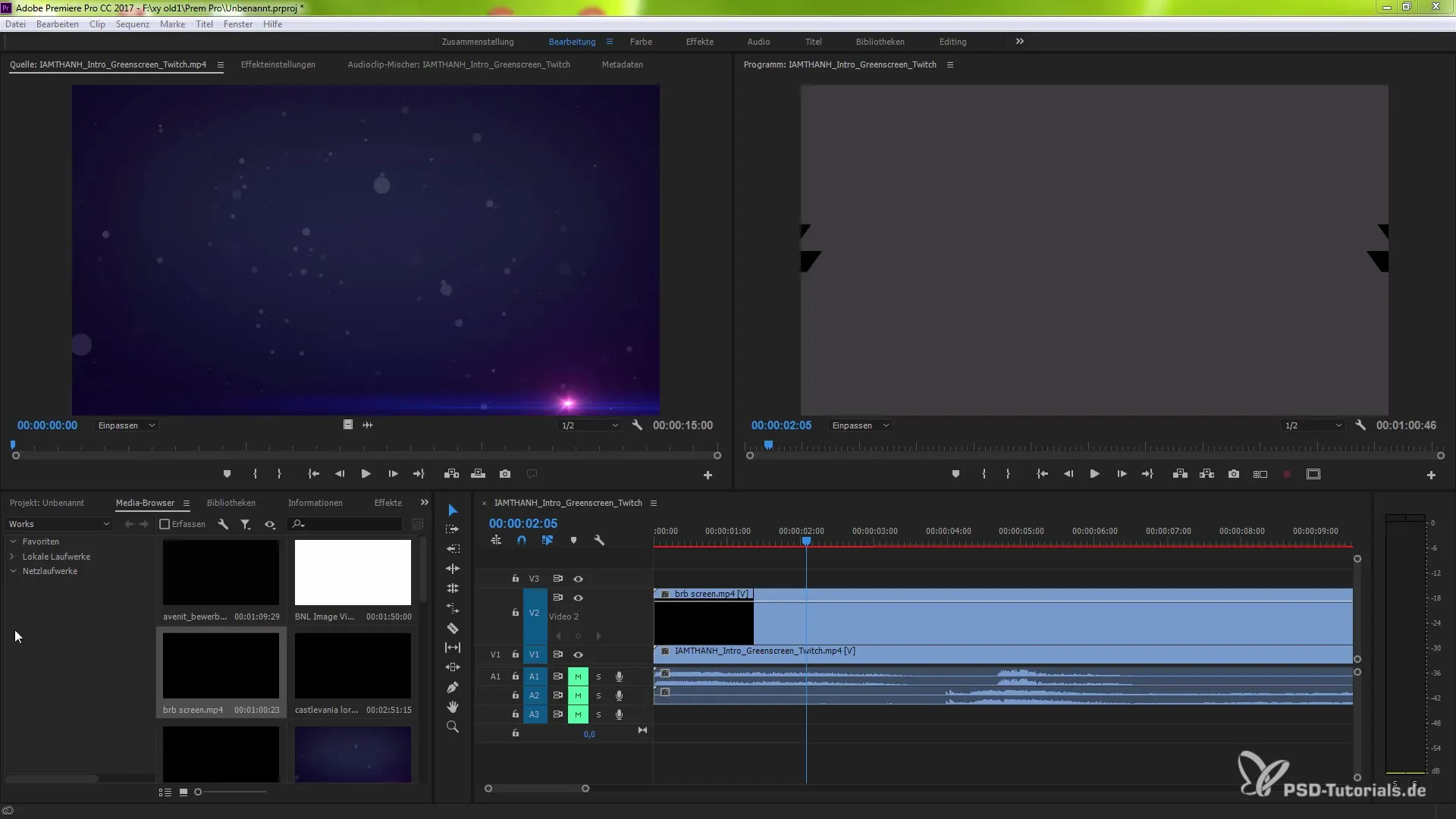
Krok 2: Dokonaj zmian w typie cięcia
W oknie ustawień możesz zobaczyć, jakie opcje są dostępne. Jedną z najważniejszych zmian jest możliwość zmiany aktualnego narzędzia dla wcześniej wybranego punktu cięcia. Najpierw wyłącz tę opcję i potwierdź to ustawienie. W ten sposób uzyskasz kontrolę nad swoim narzędziem do cięcia.
Krok 3: Dostosuj sposób pracy
Teraz, gdy aktywowałeś ustawienia, możesz ustawiać znaczniki cięcia. Wcześniej musiałeś korzystać z różnych poleceń klawiaturowych, takich jak Shift, aby edytować punkt cięcia, ale to już nie jest potrzebne. Po aktywacji możesz łatwo poruszać się między punktami cięcia.
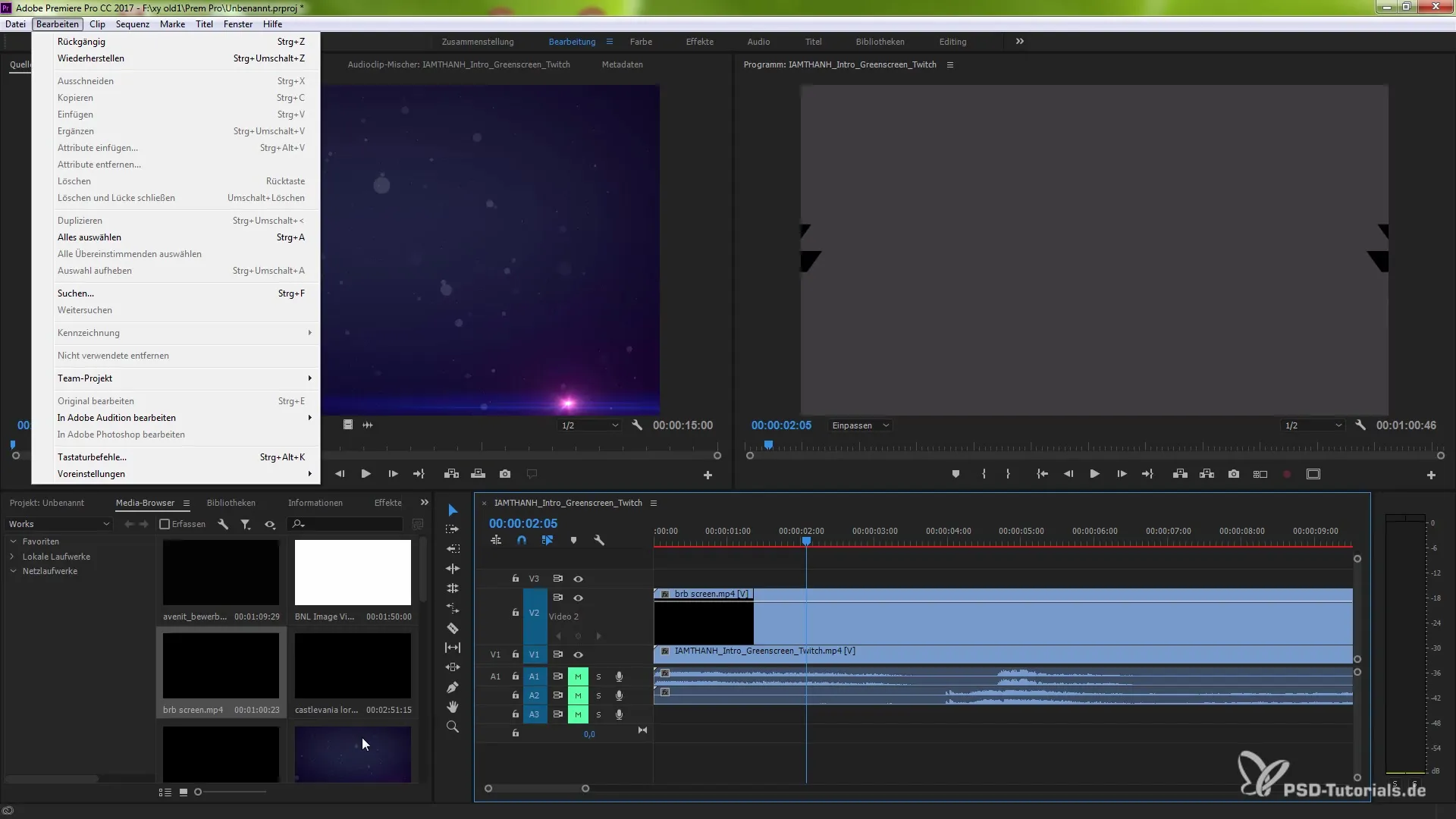
Krok 4: Wybór punktów cięcia
Gdy ustawisz punkty cięcia, możesz wrócić do narzędzia wyboru. Przytrzymaj klawisz Shift, aby wybrać wiele cięć jednocześnie. Ta funkcja pozwala na edytowanie wielu punktów jednocześnie, co może znacznie zwiększyć Twoją efektywność.
Krok 5: Dostosowywanie i zarządzanie cięciami
Po edytowaniu projektu przyszedł czas na dostosowanie cięć. Możesz teraz edytować punkty cięcia w sposób przekrojowy, co umożliwia elastyczną i dynamiczną edycję. Przytrzymaj klawisz CTRL, aby wchodzić w interakcje z różnymi punktami cięcia.
Krok 6: Intuicyjna obsługa
Aby zapewnić, że korzystanie z nowych funkcji jest tak efektywne, jak to możliwe, stwórz plan, jak chcesz zintegrować nowe ustawienia w swoim workflow. Dzięki temu podejściu szybko zauważysz, jak wiele łatwiejsza i przemyślana stanie się Twoja technika montażu.
Podsumowanie - Efektywne wykorzystanie nowych ustawień w Premiere Pro CC 7.1
W tym przewodniku nauczyłeś się, jak efektywnie wykorzystać nowe ustawienia w Premiere Pro CC 7.1, aby optymalizować swoje techniki montażu. Teraz jesteś w stanie intuicyjnie ustawiać i edytować cięcia, co znacznie poprawia Twój workflow.
Najczęściej zadawane pytania
Jak aktywuję nowe ustawienia w Premiere Pro CC 7.1?Aktywujesz je w sekcji „Edycja” > „Ustawienia” > „Cięcie”.
Czy mogę jednocześnie wybierać i edytować wiele punktów cięcia?Tak, przytrzymując klawisz Shift, możesz wybierać i edytować wiele punktów.
Czy nowe ustawienia są domyślnie aktywne?Tak, nowe ustawienia są domyślnie aktywne i poprawiają efektywność.
Jakie są zalety nowej techniki cięcia?Nowa technika pozwala na intuicyjną pracę z mniejszą ilością skrótów i szybszym dostępem do narzędzi.


